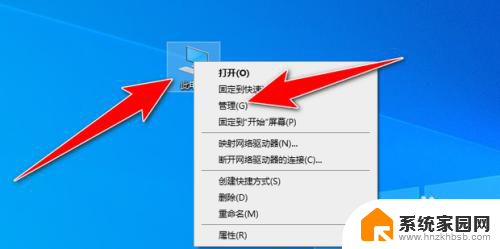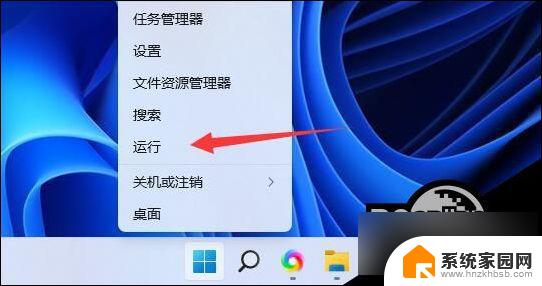win11共享的文件夹在另一台电脑找不到 Win11如何将网络共享文件夹添加到我的电脑中
更新时间:2024-02-07 16:02:03作者:jiang
在使用Win11操作系统时,我们经常会遇到共享文件夹在另一台电脑上无法找到的问题,这给我们的工作和生活带来了一定的不便。幸运的是Win11提供了一种简单的方法,可以将网络共享文件夹添加到我们的电脑中,从而解决了这个问题。通过添加网络共享文件夹,我们可以轻松地访问其他电脑上的文件和文件夹,提高了工作效率和数据管理的便利性。接下来我们将详细介绍如何在Win11中添加网络共享文件夹,让我们的工作更加高效和便捷。
步骤如下:
1.在【此电脑】空白处右键选择【显示更多选项】。
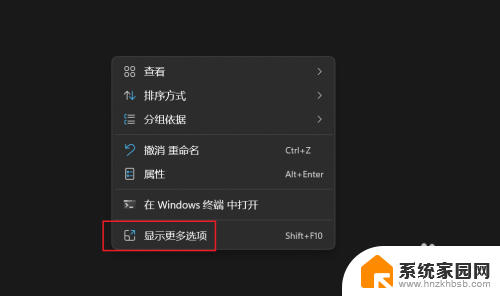
2.之后在【更多选项】中点【添加一个网络位置】。
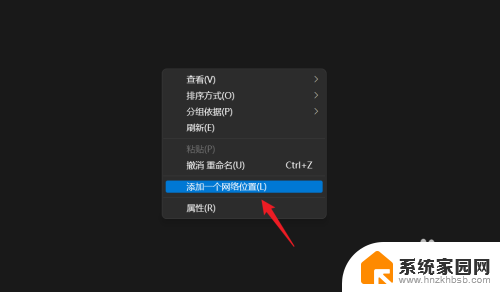
3.如下图所示,点【下一页】。
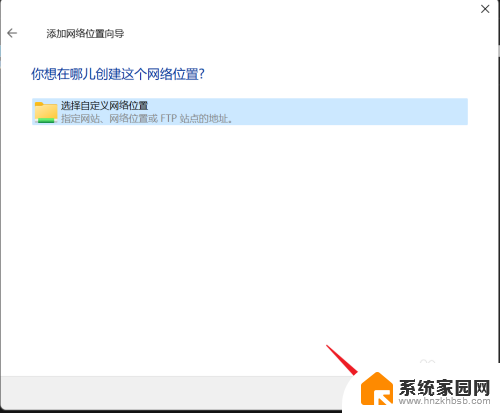
4.选择要添加的网络共享文件夹,可以点【网络】浏览。也可以直接输入共享文件夹的地址。
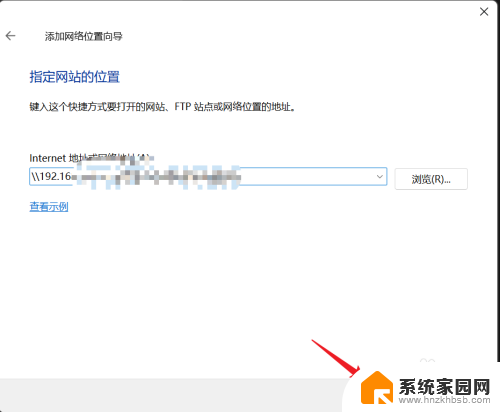
5.给网络共享文件设置一个本地的名称,点【下一页】。
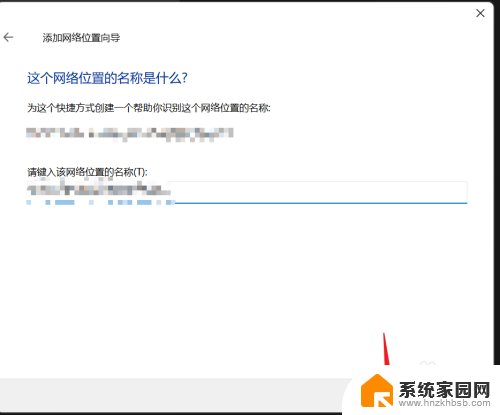
6.点【完成】即可。
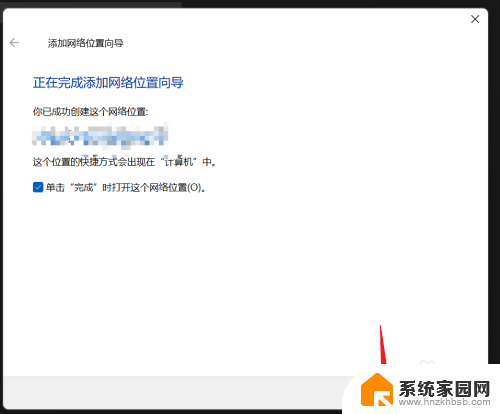
以上就是Win11共享的文件夹在另一台电脑找不到的全部内容,对于不清楚的用户,可以按照小编的方法进行操作,希望能对大家有所帮助。